在Excel中,只复制数据而不复制算法的方法包括:复制并粘贴数值、使用“选择性粘贴”、利用剪贴板、使用快捷键、以及使用宏。这些方法可以确保在复制数据时,原始单元格中的公式不会被复制。以下详细介绍如何使用这些方法。
一、复制并粘贴数值
当你想要只复制数据而不复制公式时,最常用的方法就是“复制并粘贴数值”。这是最简单直接的方法。
1.1 步骤
选择要复制的数据区域:用鼠标选中包含公式的单元格区域。
复制:按下 Ctrl + C 或右键选择“复制”。
粘贴数值:
选择要粘贴数据的目标单元格。
右键点击目标单元格,选择“选择性粘贴”。
在弹出的对话框中,选择“数值”选项,然后点击“确定”。
通过这种方式,Excel将只粘贴数据,不会复制公式。
二、选择性粘贴
选择性粘贴是Excel中一个非常强大的功能,它允许你仅粘贴特定的内容,如数值、格式、注释等。
2.1 步骤
选择要复制的数据区域:用鼠标选中包含公式的单元格区域。
复制:按下 Ctrl + C 或右键选择“复制”。
选择性粘贴:
选择要粘贴数据的目标单元格。
右键点击目标单元格,选择“选择性粘贴”。
在弹出的对话框中,选择“数值”选项,然后点击“确定”。
这种方法与“复制并粘贴数值”类似,但提供了更多的粘贴选项。
三、利用剪贴板
Excel中内置的剪贴板功能也可以帮助你只复制数据而不复制公式。
3.1 步骤
打开剪贴板:在Excel中,点击“开始”选项卡,然后点击“剪贴板”组中的剪贴板图标以打开剪贴板面板。
复制数据:选择要复制的数据区域,按下 Ctrl + C 进行复制。
选择性粘贴:
在剪贴板面板中,找到刚刚复制的数据项。
点击数据项旁边的下拉箭头,选择“只粘贴数值”。
这样,Excel将只粘贴数据而不会复制公式。
四、使用快捷键
快捷键可以显著提高工作效率。使用快捷键来只复制数据而不复制公式也是一个非常有效的方法。
4.1 步骤
选择要复制的数据区域:用鼠标选中包含公式的单元格区域。
复制:按下 Ctrl + C。
粘贴数值:
选择要粘贴数据的目标单元格。
按下 Ctrl + Alt + V 打开“选择性粘贴”对话框。
按下 V 键选择“数值”,然后按 Enter 键确认。
这种方法非常适合需要频繁复制粘贴数据的用户。
五、使用宏
对于经常需要执行这种操作的用户,可以编写一个简单的宏来自动完成复制和粘贴数值的操作。
5.1 步骤
打开VBA编辑器:按下 Alt + F11 打开VBA编辑器。
插入模块:在VBA编辑器中,右键点击“VBAProject(你的工作簿名称)”,选择“插入”,然后选择“模块”。
编写宏代码:
Sub CopyValuesOnly()
Dim rng As Range
Set rng = Selection
rng.Copy
rng.PasteSpecial Paste:=xlPasteValues
Application.CutCopyMode = False
End Sub
运行宏:关闭VBA编辑器,返回Excel。选择要复制的数据区域,按下 Alt + F8 打开宏对话框,选择“CopyValuesOnly”宏,然后点击“运行”。
通过这种方法,你可以将只复制数据的操作自动化,大大提高效率。
六、数据表格应用场景
在不同的应用场景下,只复制数据而不复制公式可能会有不同的需求。例如,在数据分析、财务报表制作、数据迁移等场景中,这种操作都是非常常见的。
6.1 数据分析
在数据分析过程中,分析师通常需要将计算结果复制到另一个工作表或文件中,以便进行进一步的分析或制图。在这种情况下,只复制数据而不复制公式可以确保数据的准确性和一致性。
6.2 财务报表制作
在制作财务报表时,财务人员通常需要将计算结果从一个工作表复制到另一个工作表,以便进行汇总和分析。只复制数据而不复制公式可以避免公式的错误复制,从而确保报表的准确性。
6.3 数据迁移
在数据迁移过程中,IT人员通常需要将数据从一个系统迁移到另一个系统。在这种情况下,只复制数据而不复制公式可以确保数据的完整性和准确性。
七、常见问题解决
在实际操作中,用户可能会遇到一些常见问题,例如复制后数据格式变化、复制数据量大导致系统崩溃等。以下是一些解决这些问题的方法。
7.1 数据格式变化
在复制数据后,可能会发现数据格式发生了变化,例如日期格式变成了文本格式。此时,可以通过以下方法解决:
调整目标单元格格式:在粘贴数据前,先调整目标单元格的格式,使其与源单元格的格式一致。
使用选择性粘贴:在选择性粘贴时,可以选择“数值和数字格式”选项,以保持数据格式的一致性。
7.2 系统崩溃
在复制大量数据时,可能会导致Excel崩溃。此时,可以通过以下方法解决:
分批复制:将数据分成若干批次进行复制,以减少每次复制的数据量。
优化Excel设置:在Excel选项中,关闭一些不必要的功能,例如自动计算、自动保存等,以减少系统资源的占用。
八、总结
在Excel中,只复制数据而不复制公式是一项非常实用的操作技能。通过使用复制并粘贴数值、选择性粘贴、利用剪贴板、使用快捷键以及编写宏等方法,可以轻松实现这一目标。在不同的应用场景中,这种操作可以提高工作效率,确保数据的准确性和一致性。此外,通过解决常见问题,可以避免在实际操作中遇到的一些困扰。
无论是在数据分析、财务报表制作还是数据迁移过程中,掌握这些技巧都能帮助你更加高效地完成工作。希望本文提供的详细介绍和步骤能对你有所帮助,使你在Excel操作中更加游刃有余。
相关问答FAQs:
1. 如何在Excel中只复制数据而不复制公式?通常情况下,复制单元格时会默认复制单元格的公式。但是,如果你只想复制单元格中的数据而不复制公式,可以按照以下步骤操作:
选中需要复制的单元格或单元格范围。
使用鼠标右键点击选中的单元格,选择“复制”。
在目标单元格中使用鼠标右键点击,选择“粘贴选项”。
在弹出的菜单中选择“数值”或“值”,然后点击“确定”即可。
2. 如何在Excel中只复制数值而不复制格式?如果你想复制单元格中的数值,但不想复制其格式,可以按照以下步骤进行操作:
选中需要复制的单元格或单元格范围。
使用鼠标右键点击选中的单元格,选择“复制”。
在目标单元格中使用鼠标右键点击,选择“粘贴选项”。
在弹出的菜单中选择“数值”或“值”,然后点击“确定”。
如果需要保留目标单元格原有的格式,可以在粘贴选项中选择“仅粘贴数值”。
3. 如何在Excel中只复制数值而不复制单元格中的其他内容?如果你只想复制单元格中的数值,而不想复制其他内容(如公式、备注等),可以按照以下步骤进行操作:
选中需要复制的单元格或单元格范围。
使用鼠标右键点击选中的单元格,选择“复制”。
在目标单元格中使用鼠标右键点击,选择“粘贴选项”。
在弹出的菜单中选择“数值”或“值”,然后点击“确定”。
这样只会复制单元格中的数值,不会复制其他内容。
原创文章,作者:Edit1,如若转载,请注明出处:https://docs.pingcode.com/baike/4481568